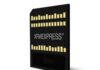Існує величезна кількість утиліт, які необхідні для оптимізації ігрового процесу, щоб налаштувати стабільну гру необхідно знати, як користуватися razer Game Booster – найпопулярнішою програмою для збільшення продуктивності комп’ютера і встановленого на ньому.
Утиліта розповсюджується на безкоштовній основі і підтримує російськомовний інтерфейс, що дозволяє швидше розібратися в її настройках.
Відразу після того, як користувач встановив додаток на свій ПК або ноутбук, інтерфейс буде англомовним.
Щоб змінити мову, необхідно зайти в налаштування і вибрати потрібний, як показано на малюнку:
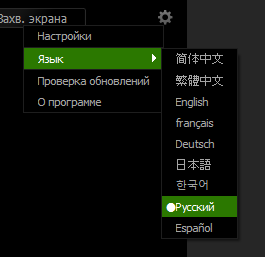
Зміна мови в razer Game Booster
Зміст
Опис Game Booster і початок роботи з програмою
Перш ніж починати опис процесу налагодження програми, необхідно розібратися з тим, для чого ж вона призначена і що робить.
Насамперед ця утиліта дозволяє прискорити роботу встановлених на комп’ютері ігор.
Вона підійде для комп’ютерів і ноутбуків, які володіють хорошими технічними характеристиками, проте, не є ігровими.
Геймерські ПК і ноутбуки, як правило, мають кілька кулерів для додаткового охолодження компонентів, а також мають особливі налаштування відеокарти, які дозволяють працювати з високою роздільною здатністю зображення в іграх.
Звичайні комп’ютери, в більшості випадків, починають гальмувати після тривалої роботи гри зі складними технічними вимогами, тому потрібно проводити оптимізацію роботи системи.
В даному випадку впоратися із завданням зможе утиліта razer Game Booster.
Після першого запуску утиліти користувачеві необхідно зареєструвати свою персональну обліковий запис. Потім виконайте вхід, вказавши свій логін і пароль.
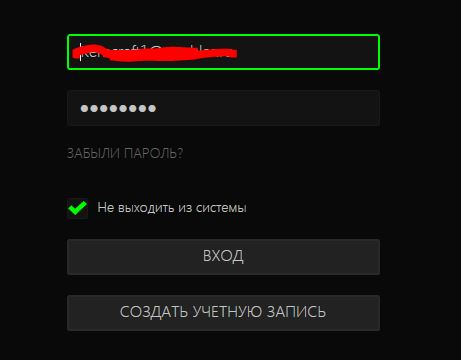
Авторизація в Game Booster
Після проходження авторизації користувача ви потрапите на головну сторінку:
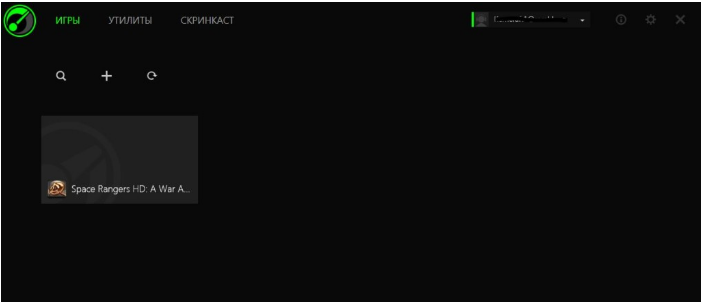
Основне вікно програми razer Game Booster
Програмою можна виставляти так званий Ігровий режим. Він дозволяє настроїти всі доступні апаратні ресурси ПК або ноутбук виключно на гру.
Таким чином, система не буде витрачати ресурси на роботу з іншими програмами, і гра не буде гальмувати.
Ігровий режим у програмі Game Booster
Зручність у використанні програми для користувача полягає в тому, що йому не потрібно вникати в складні налаштування параметрів конфігурації.
Програма виставить їх самостійно після вибору необхідного режиму роботи.
Щоб включити ігровий режим, дотримуйтесь нижчеподаній інструкції:
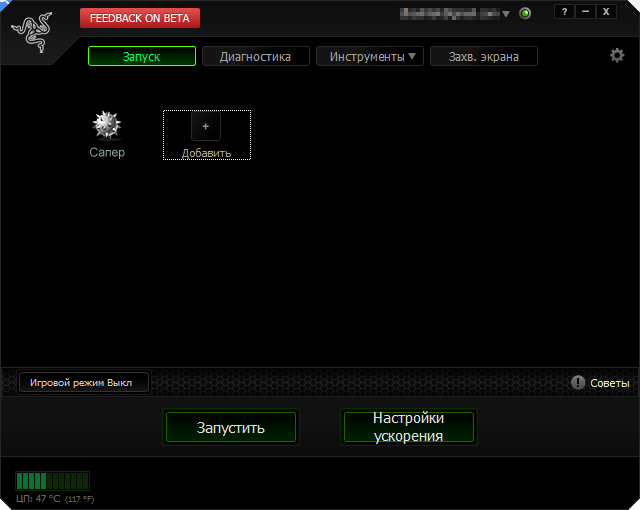
Додавання програми для використання в ігровому режимі
Після додавання утиліти в список, натисніть на неї і увімкніть. Вона почне роботу прямо з Game Booster з підтримкою всіх параметрів оптимізації.
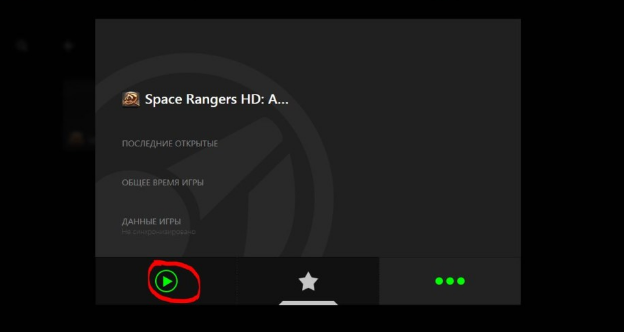
Запуск гри в ігровому режимі з допомогою Game Booster
Тепер після кожного включення гри комп’ютер буде переходити в режим обмеженого споживання ресурсів з боку іншого, в той же час в іграх буде збільшено FPS.
Ігровий режим вимикається автоматично після завершення роботи гри.
Режим детальної оптимізації
Ігровий режим здатний налаштувати більш стабільну роботу ігор, однак, щоб добитися максимального ефекту, оптимізацію необхідно настроювати самостійно.
Для цього необхідно відкрити вкладку «Утиліти» в основному вікні додатка.
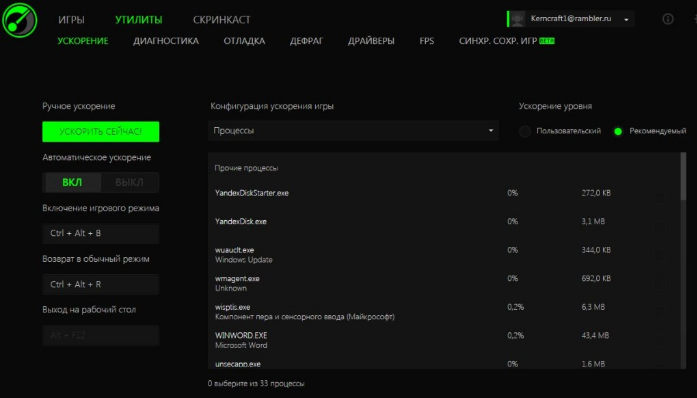
Режим налаштування конфігурації
У вікні Утиліти» ви можете включити автоматичне прискорення системи. Перейдіть у вкладку «Відкладання», щоб налаштувати прискорення самостійно.
У вікні об’єктів поставте галочку біля тих утиліт, які будуть відключені.
Також користувач може присвоювати свої значення деяких об’єктах.
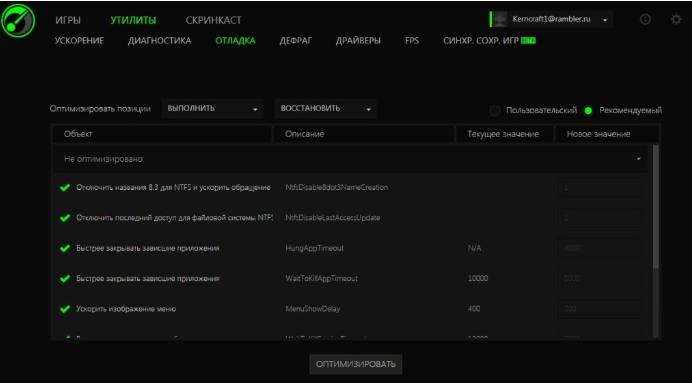
Налаштування прискорення компонентів операційної системи і апаратних складових вручну
Інші можливості програми
Спосіб моментальної оптимізації ігор є ключовою особливістю утиліти Game Booster. Однак, крім ігрового режиму, додаток має багато інших особливостей:
- Можливість відображення застарілих драйверів. Дана функція корисна у випадку, якщо після установки нового драйверного ПО певна гра стала працювати некоректно.
В такому випадку користувач, скориставшись razer Game Booster, зможе швидко відкотити драйвер до більш старої версії;
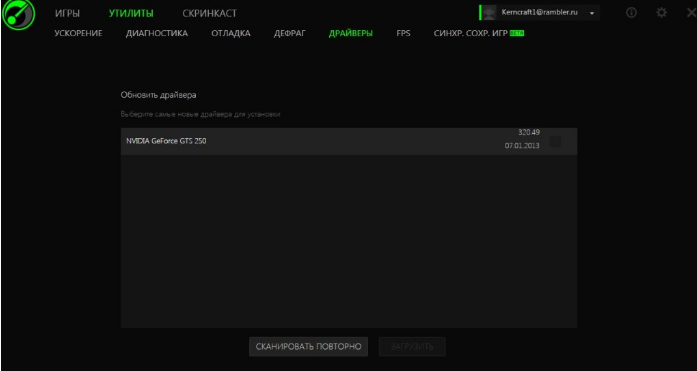
Перегляд версій драйверів
- Програмою також підтримується можливість запису відео ігрового процесу у режимі реального часу. Дана фішка чудово підійде для оглядачів ігор, блогерів, які працюють в жанрі let’s play.
В процесі зйомки відео ігрового процесу на екрані буде відображатися FPS.
Щоб почати роботу з відео або зробити скріншот екрану в грі, перейдіть у вкладку «Записувати» і виберіть відповідний підпункт – захоплення відео або скріншот зображення з гри.
Користувач може налаштувати параметри захоплення відео, кінцеву папку збереження файлів і поєднання клавіш, за допомогою якого буде зроблений скріншот. Також можна вибрати формат кінцевого зображення або відео.
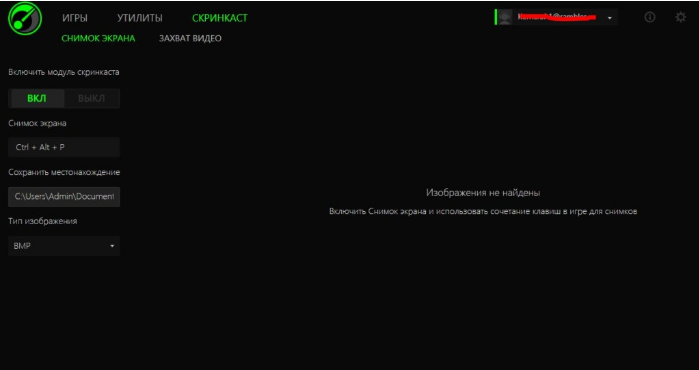
Вкладка «Записувати» для роботи з відео з гри і скріншотами
Тематичні відеоролики:
Razer Cortex: Game Booster Огляд програми / Razer Cortex: Game Booster Review
Хочете дізнатися як прискорити комп’ютер та ігри (як збільшити FPS) на ньому? Дивіться огляд програми Razer Cortex: Game Booster від компанії Razer.
Програма від лагів у іграх Razer Game Booster(як користуватися)
Razer Game Booster — Як користуватися популярною утилітою